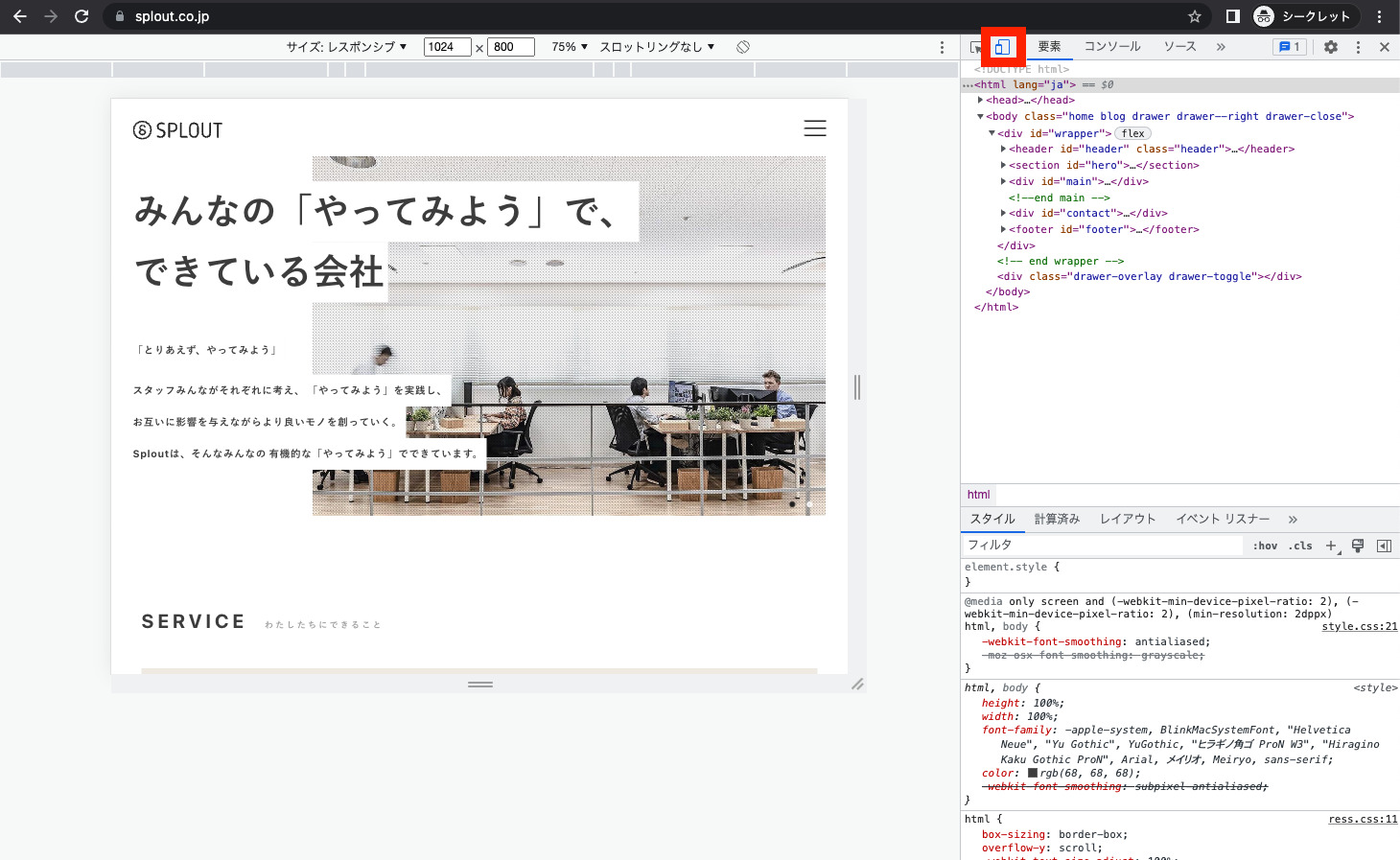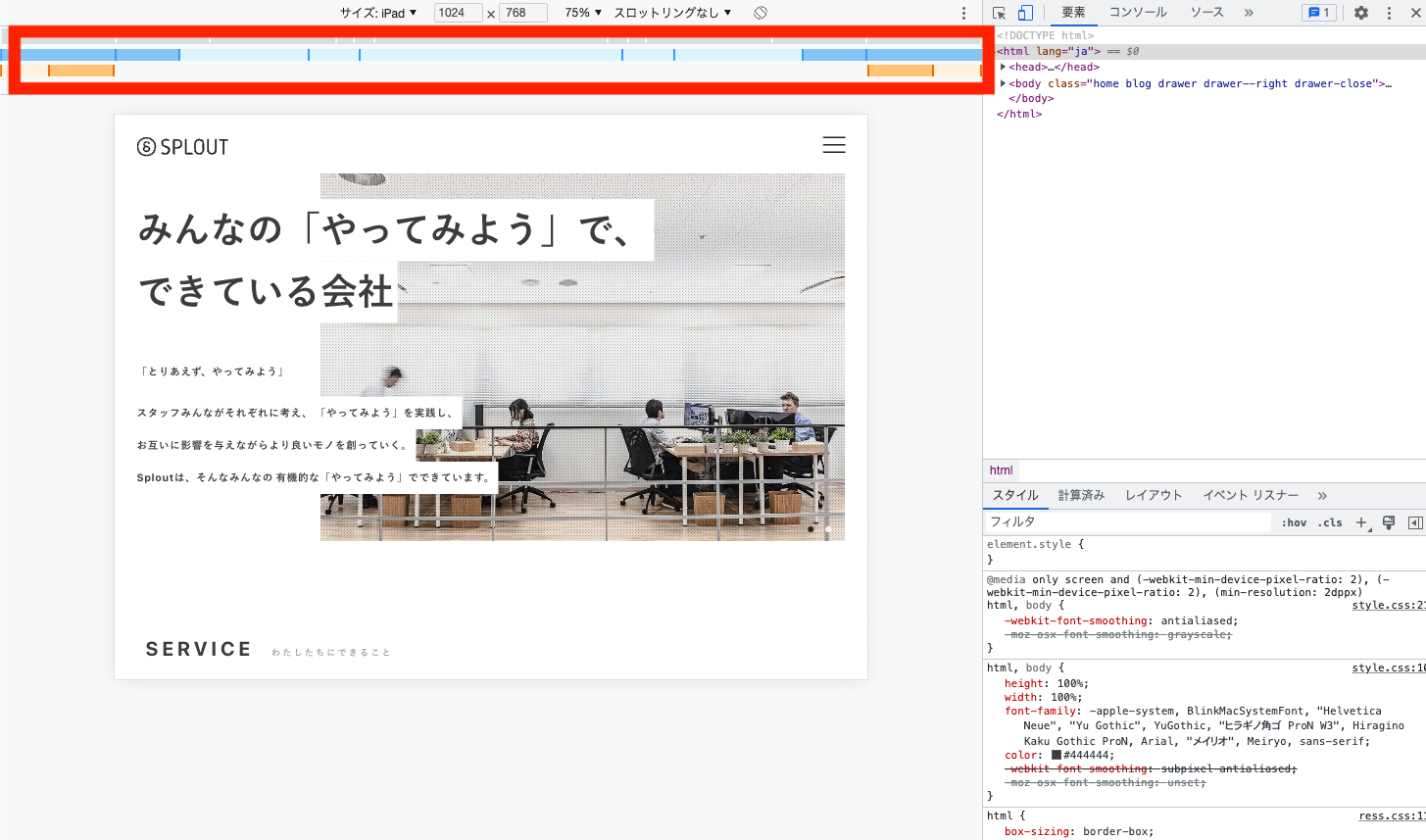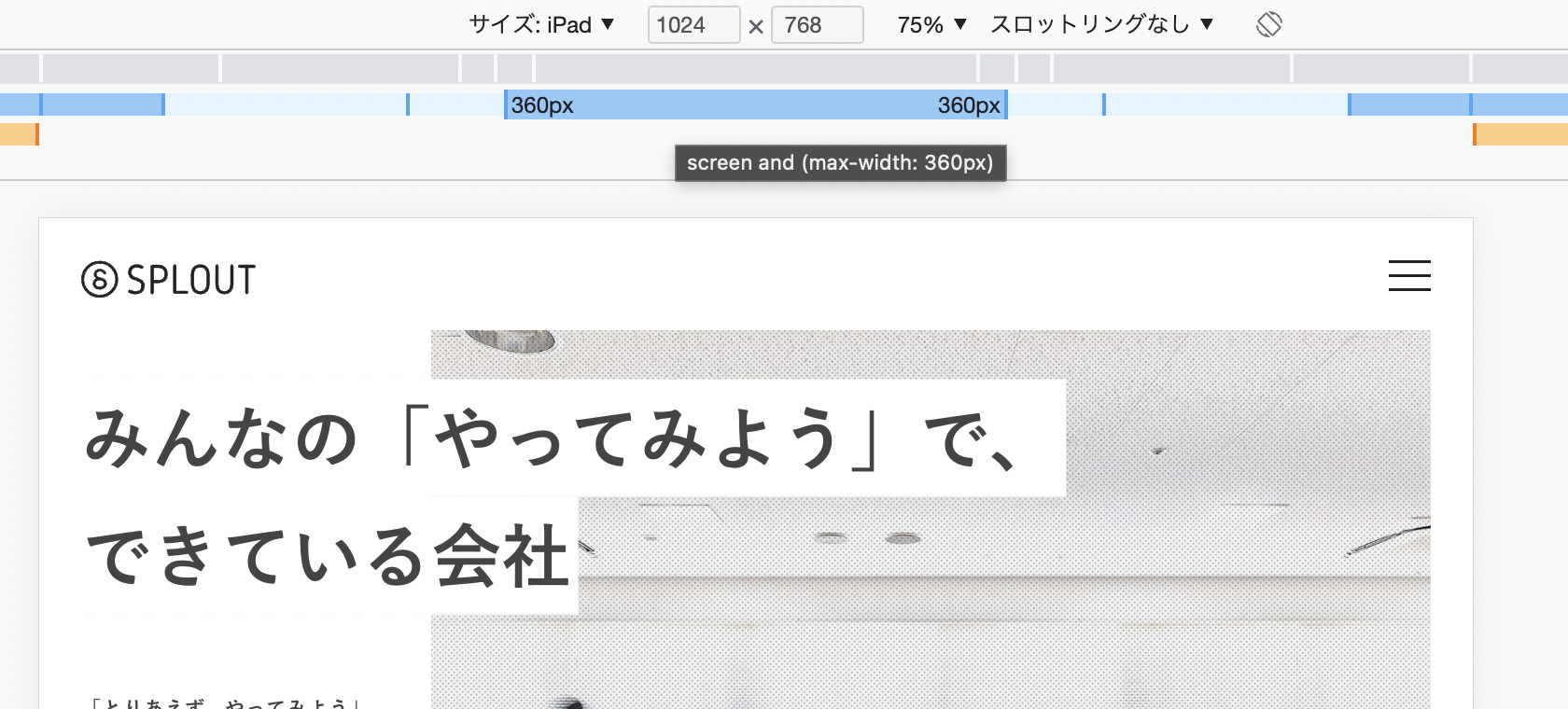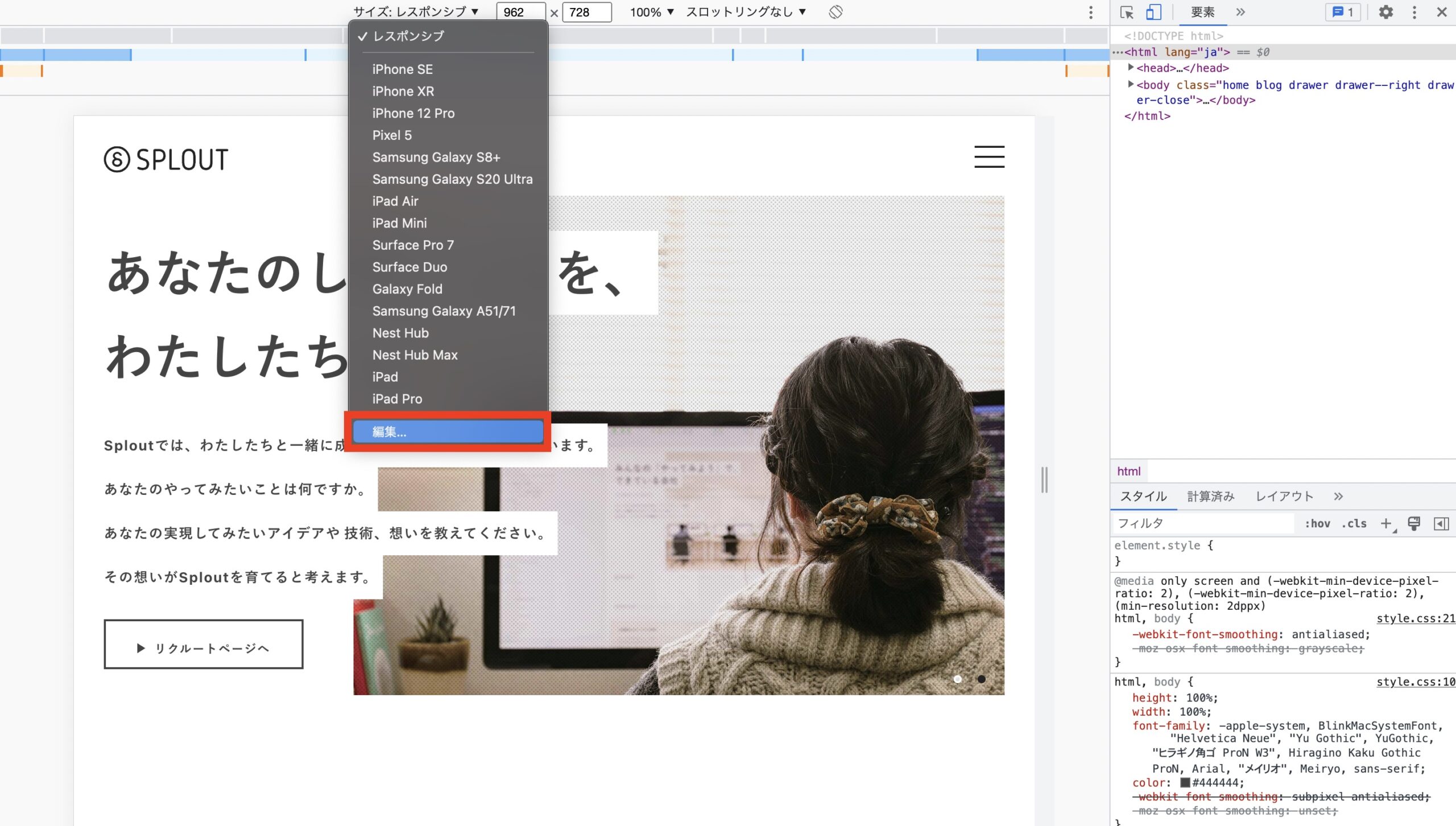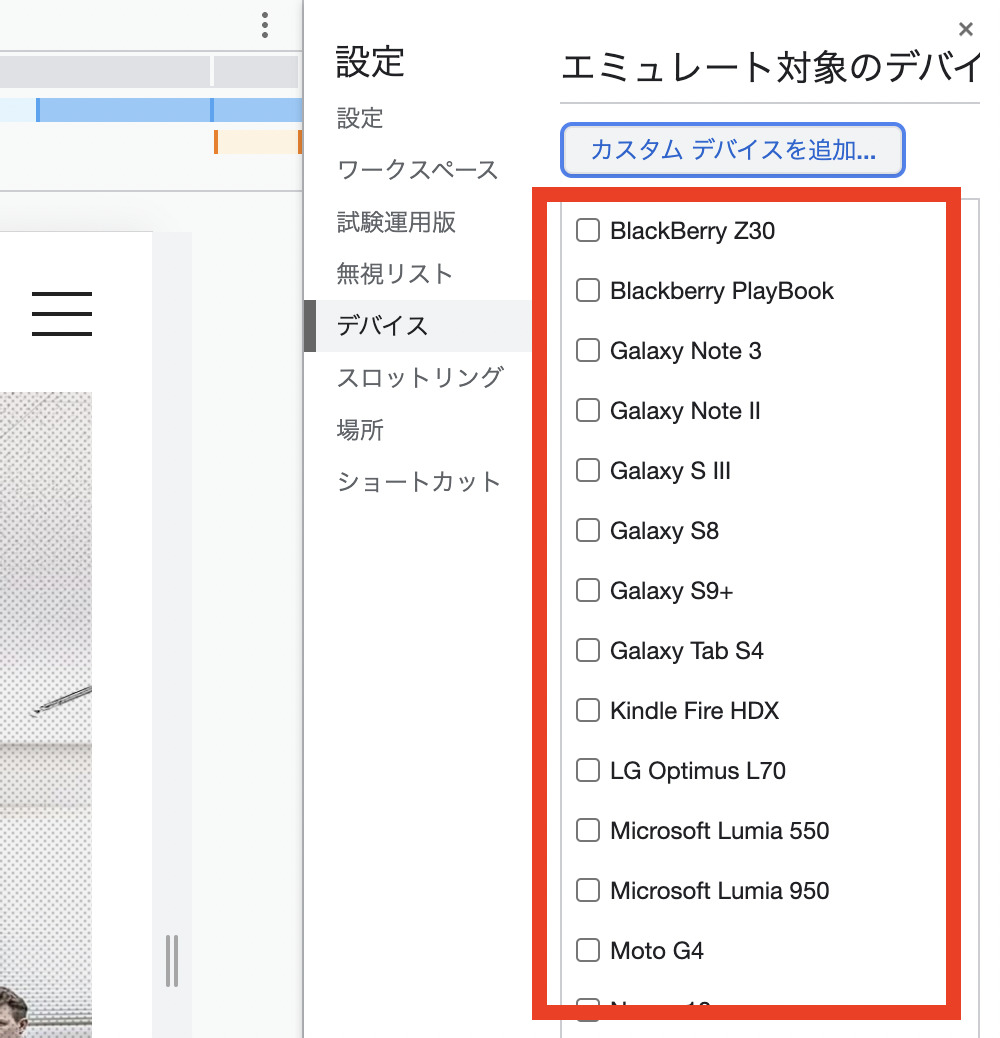3月21日ついにAdobeがAI画像生成ツールを発表しましたね。
その名も「Adobe Firefly」
アドビ、新たなジェネレーティブAI「Adobe Firefly」を発表
まだ、Bata版ですが、製品版が出るのが楽しみです。
大きな特徴として「商業利用に特化したジェネレーティブAI」という点。
(現在、プライベートベータ版)
今までの画像生成ツールなどは、どの画像を使ってAI訓練されているか未公開なので、著作権もグレーな状況。
「Adobe Firefly」は「Adobe Stockライブラリ」や「著作権切れ」などのコンテンツを利用するなどしてかなり安心して利用できそうです。
「Adobe Stockの画像や一般に公開されているライセンスコンテンツや著作権が失効しているパブリックドメインコンテンツを対象としており、画像やテキストエフェクトを中心に、商業利用として安全性を考慮したコンテンツを生成するように設計されています。」
では具体的に何ができるか見てみましょう。
(すぐ申請はおりないようで、私はまだ触れるように触れてません。なので、同じ紹介動画の該当箇所をペタペタ貼っているのでご了承を…)
Text to image
テキストを入力するだけで画像を生成できます。
今まではAI画像生成などは操作や準備が大変なのですが、わかりやすい操作画面で使いやすそうですよね。
写真風なのかアート風なのかなども細かく設定できるようです。
Extend image
画像の足りない部分も簡単に増やしてくれます。
Inpainting
人が着ている服を指定して、テキスト入力するだけで、その内容に沿った服に変更できるようです。
Smart Portrait
人の表情や年齢も簡単に変えれそうです。
Depth to image
写真をアップロードして、変更したいイメージのテキストを入力するだけで、写真のイメージが変更できるようです。
3D to image
3Dオブジェクトとテキストを組み合わせるだけでそのイメージ画像が簡単にできるようです。
「芝生の丘お城」にしたり「お菓子のお城」にしたり。
Text to template
デザインテンプレートもたくさん作ってくれるようです。
例えば「ハッピーバースデーのテンプレートを作って」と書くだけで様々なデザインパターンを作ってくれます。
それ以外にも様々なことが簡単にできるようになるようです。
安心して商用利用できるようになるのも心強いですよね。